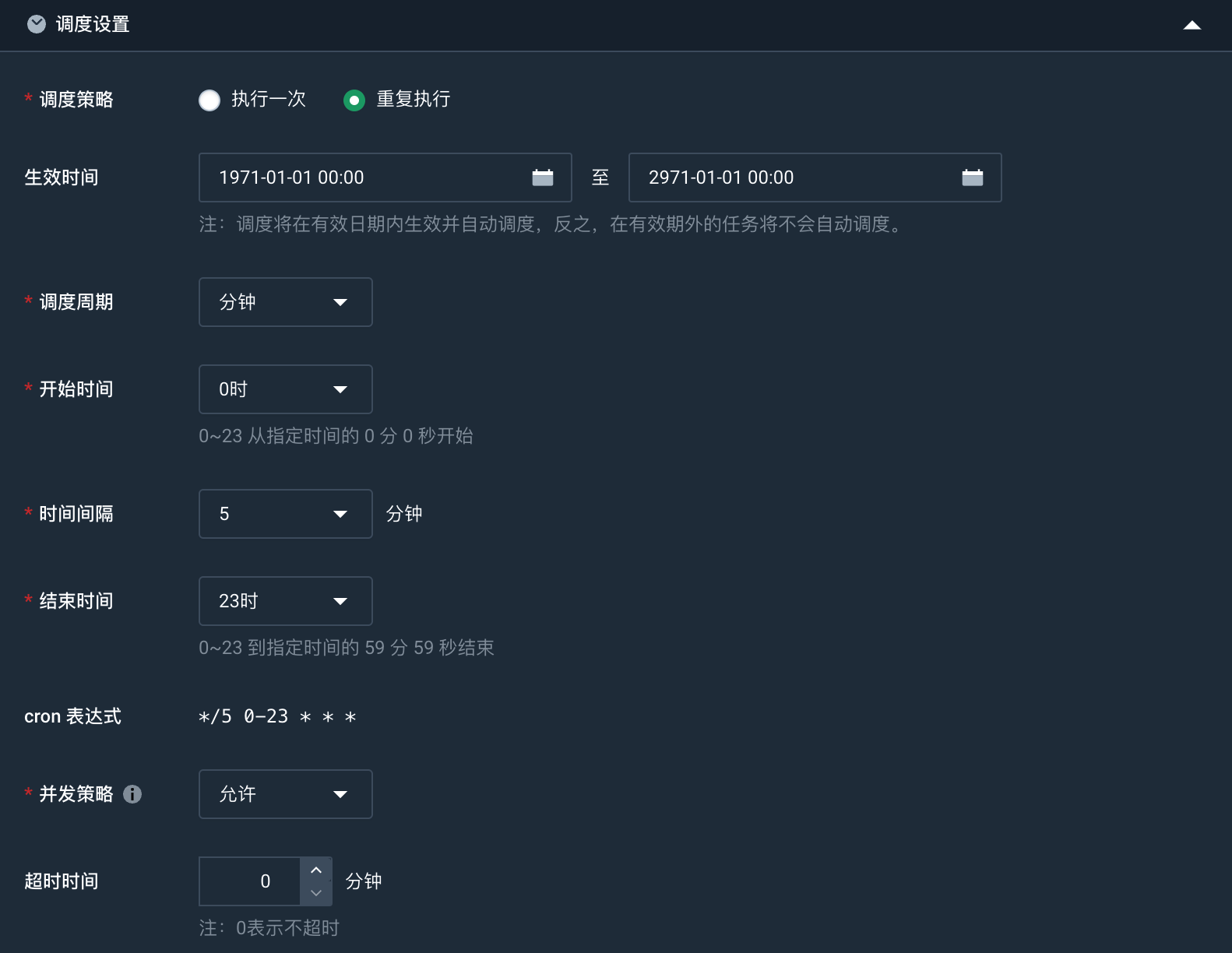配置作业调度
作业创建完成后,您需要为作业设置调度策略。
操作步骤
-
登录管理控制台。
-
选择产品与服务 > 大数据服务 > 大数据工作台,进入大数据工作台概览页面。
-
在左侧导航选择工作空间,进入工作空间页面。
-
在目标工作空间选择数据开发 > 作业开发,进入作业开发页面。
-
选择已创建好的作业,点击右侧的调度设置,进入调度配置页面。
在该页面可以查看作业的基础属性,包括作业名称、作业 ID、作业描述。基础属性在调度配置页面均不可修改。
-
设置调度策略。
-
设置完成后,点击确定,完成调度设置操作。
执行一次
| 参数 | 参数说明 |
|---|---|
执行时间 |
可以选择 |
并发策略 |
支持三种并发策略:允许、禁止、替换。
|
超时时间 |
当前作业执行的最大时长,若超时未完成则强制结束作业,作业执行失败。超时时间为 |
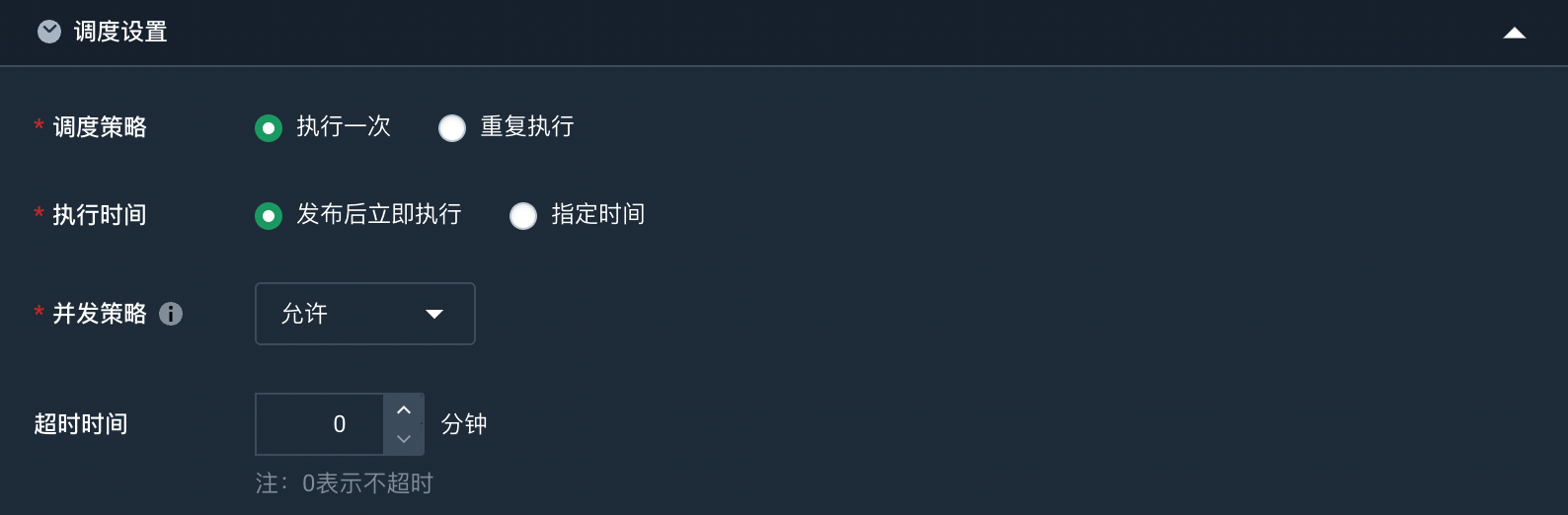
重复执行
| 参数 | 参数说明 |
|---|---|
生效时间 |
调度将在有效日期内生效并自动调度。生效时间为空表示不限制有效期。 |
调度周期 |
支持 |
cron 表达式 |
通过字符串的形式表示周期性的计划任务具体执行时间,由设置的调度周期及相关参数自动生成。 |
并发策略 |
支持三种并发策略:允许、禁止、替换。
|
超时时间 |
当前作业执行的最大时长,若超时未完成则强制结束作业。超时时间为 0 表示不设置超时时间。 |